範囲を広く選択するにはマウスでドラッグする/Shiftを押しながらクリックするやりかたが一般的ですが、ショートカットを使うやりかたもあります。
Ctrl+Shift+方向キーの使い方
データが終わるセルまで行・列・範囲の一括指定
Ctrl+Shift+ 方向キー
Ctrl+Shift+ 方向キー
(Macでは⌘+Shift+方向キー)
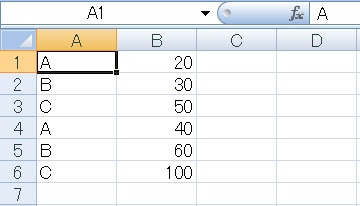
まずは選択範囲の開始時点を選択状態にします。
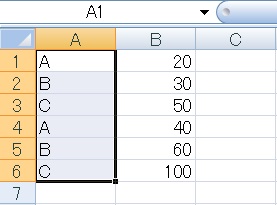
Ctrl+Shift+ ↓を押すと、選択範囲が表の下端まで伸びます。
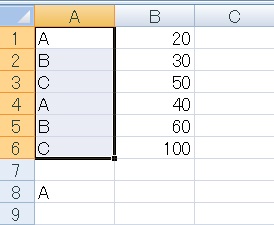
下にまだ表が続いていても、間に空白のセルがある場合、その手前で選択の拡張は止まります。
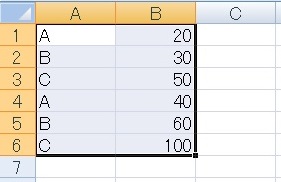
さらにCtrl+Shift+ →を押すと、拡張した選択範囲から右に範囲が伸び、表が全選択されました。
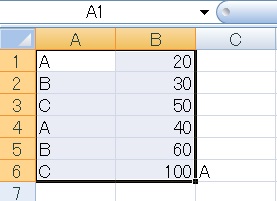
拡張は四角形で行われ、このように出っ張ったデータは選択されません。選択範囲に入れるには、範囲の全てのセルにデータが入っている必要があります。
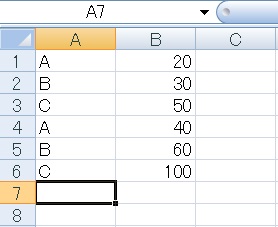
仮にセルの下の空白のセルから下にCtrl+Shift+ ↓で選択範囲を伸ばした場合……。
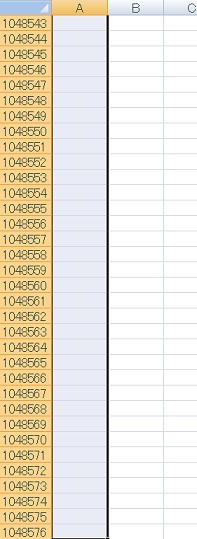
厖大な空白のセルが下に向かって選択されます。
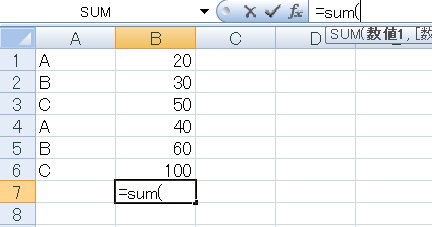
関数の選択範囲を指定する時には、たとえばまず=sum(まで打ち……。
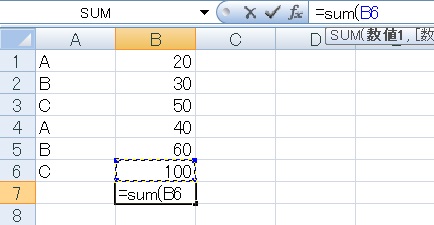
範囲の端をクリックして選択(バージョンによっては=sum(まで打って↑でひとつ上のセルを選択可能)。

そこからCtrl+Shift+ ↑で選択範囲を拡張、といった方法が使えます。
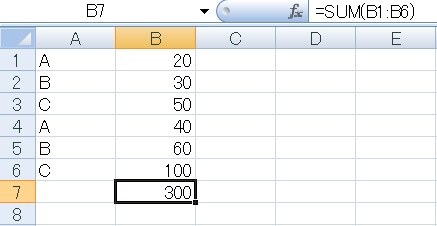
Enterを押すと、式が確定されます。
もし表全体をいっぺんに選択したい場合は、Ctrl+Shift+:(Macでは⌘+Shift+ : )でも可能です(でっぱりの処理は少し異なります)。
範囲を一括選択するショートカットについては以上です。

Excel(エクセル)で使える時短ショートカット集
Excelでよく使う(あるいは人によっては役にたつ)ショートカットを集めてみました。

Excel(エクセル)でセルや選択範囲を移動する方法一覧
Excelでセルや範囲を選択/移動する方法のまとめです。移動といってもA1に表示している内容を別のシートに移動……とかではなく、アクティブセルや選択範囲を移動する、的な意味合いになります。また、関数などで対象のセルを選択する「参照」は扱いま...








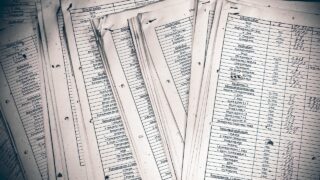












コメント